
Adobe Premiere Pro es el editor de video preferido por muchos, y no es de extrañar. Es una utilidad extremadamente poderosa con una comunidad masiva de usuarios y desarrolladores que funciona tanto en Windows como en Mac. No solo obtienes una extensa lista de funciones y herramientas dentro de la propia aplicación, sino también el respaldo de cientos de complementos y tutoriales de terceros. Solo hay un problema: es caro.
Gastará $ 23 por mes solo por Premiere Pro. Si necesita cualquier otra aplicación de Adobe, ya sea Adobe Media Encoder, Photoshop o After Effects, gastará $ 60 al mes, y eso es si se compromete a suscribirse por un año. La suite Creative Cloud de Adobe, incluida Premiere Pro, es potente, pero hay algunas alternativas que te permiten poner un pie en la puerta por mucho menos. Aquí hay cuatro alternativas de Premiere Pro que debe considerar.
DaVinci Resolve

Si no quieres usar Premiere Pro, la mejor opción es DaVinci Resolve con diferencia. Algunos dirían que es una mejor opción y punto. Es más barato, incluye más funciones y está respaldado por un amplio ecosistema de hardware. Tampoco tienes que creer en mi palabra. Rara vez encontrarás una película importante que no haya sido tocada por DaVinci Resolve de alguna manera, desde Bullet Train y Thor: Love and Thunder hasta Everything Everywhere All at Once.
En un entorno profesional, DaVinci Resolve se utiliza principalmente para la corrección de color debido a su amplio conjunto de herramientas, pero eso no debería eclipsar sus otras capacidades. Incluye un kit completo de herramientas de edición, desde la edición proxy hasta los fotogramas clave, así como un conjunto de herramientas de gráficos en movimiento y efectos 3D a través de Fusion. Fusion es particularmente notable si desea componer y crear efectos visuales, lo que le brinda acceso a la edición basada en nodos, el seguimiento de la cámara y más.
Combinado con la utilidad de audio Fairlight, DaVinci Resolve básicamente agrupa Adobe Premiere Pro, After Effects y Audition bajo un mismo techo. Sin embargo, esa no es la mejor parte: DaVinci Resolve es gratis. No es una prueba gratuita o una versión limitada en casi todas las formas imaginables. Para la mayoría de los usuarios, puede descargar y usar DaVinci Resolve de forma gratuita sin tropezar con sus limitaciones.
Hay una versión de pago llamada DaVinci Resolve Studio que está disponible por 295 dólares, con un solo cargo, no con una suscripción recurrente como Premiere Pro. Amplía las capacidades con gradación de color HDR, compatibilidad con resoluciones de 32K de hasta 120 fotogramas por segundo (fps), compatibilidad con formatos ampliados y más utilidades para Fairlight y Fusion. Sin embargo, incluso con la versión gratuita, tiene acceso a las herramientas básicas de Resolve, así como soporte para imágenes 4K de hasta 60 fps.
Clipchamp/iMovie

Si solo necesitas hacer algunas ediciones básicas, no necesitas gastar dinero ni descargar ningún software adicional: tanto Windows como macOS tienen un editor de video incorporado. iMovie ha existido durante años y realmente no ha visto un montón de actualizaciones. Obtienes una selección de tarjetas de título, temas y transiciones, así como dos pistas de video para jugar. También hay algunos ajustes básicos de color, pero nada más allá de lo que obtendrías en la aplicación de la cámara de tu teléfono.
El punto más fuerte a favor de iMovie es que es compatible con la pantalla verde. No tienes mucho (o realmente ninguno) control sobre el efecto de pantalla verde, pero puedes aplicarlo a tus clips y superponer un fondo. Si solo estás empalmando un video simple con una pantalla verde, no necesitas mucho más que iMovie. Además, se conecta a GarageBand, por lo que puedes pasar pistas de audio de un lado a otro sin problemas.
Windows Movie Maker está muerto y desaparecido, pero después de años sin un editor de video en Windows, Microsoft finalmente lanzó Clipchamp. Es parte de Windows 11 y, al igual que iMovie, es un editor de video muy simple. Tiene una selección de efectos, transiciones y títulos junto con dos pistas de video: elementos como el texto no ocupan un espacio. También tienes acceso a un efecto de pantalla verde, aunque una vez más, no tienes control sobre los parámetros.
Clipchamp realmente destaca por sus funciones de IA. Hay un editor automático de IA que puede reunir un montón de clips rápidamente con un tema elegido. Además, puedes tomar esta edición generada y enviarla a la línea de tiempo de Clipchamp si quieres modificarla más. Y lo que es más impresionante, Clipchamp incluye conversión automática de texto a voz con más de 400 perfiles de voz diferentes, así como subtítulos automáticos que puedes editar para obtener una precisión total.
Clipchamp e iMovie no son verdaderos sustitutos de la gran cantidad de opciones que se te ofrecen en Premiere. Pero si solo necesitas una edición simple, o estás buscando sumergir el dedo del pie en el agua, es mejor experimentar con una de estas herramientas antes de sumergirte en una de las opciones más avanzadas de esta lista.
Final Cut Pro
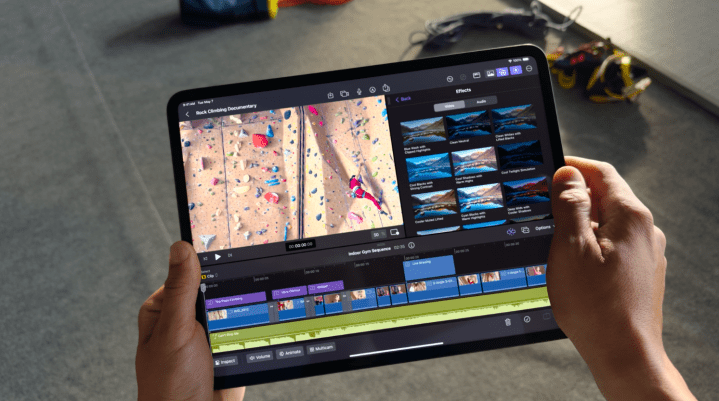
Premiere Pro está disponible en Mac, pero Final Cut Pro de Apple es mucho más barato. Al principio no es más barato, pero gastar 300 dólares por adelantado te permite tener el potente editor de vídeo para siempre sin preocuparte por una suscripción continua. Además de eso, Apple ofrece una prueba gratuita de 90 días para que pueda descargar la aplicación y ver cómo le gusta antes de desembolsar su dinero.
Al igual que Premiere Pro, tiene los sospechosos habituales de las capacidades. Obtienes seguimiento de movimiento, un conjunto de complementos de audio y video junto con muchas opciones de terceros y utilidades de corrección de color densas. Incluso hay algunas funciones específicas de Apple, como enviar una edición desde iMovie en un iPhone o iPad a Final Cut Pro, así como importar imágenes desde el iPhone 13 o posterior con puntos de enfoque ajustables. También obtienes exportaciones de hasta 8K, junto con la capacidad de usar proxies mientras editas.
Final Cut Pro es un potente editor de vídeo, pero tienes que gastar un poco más si tienes exigencias más extremas. Apple ofrece sus complementos Motion y Compressor por 50 dólares cada uno. Compressor es similar a Adobe Media Encoder, lo que le brinda mucho más control sobre sus exportaciones después de haber terminado sus ediciones. También viene con algunas características adicionales, como la conversión de imágenes grabadas en un formato de registro común. Motion profundiza en las capacidades de composición de Final Cut Pro, lo que te permite crear efectos 3D, aplicar efectos de renderizado 3D como iluminación y sombras, y acceder a plugins creados específicamente para Motion.
Sin embargo, hay un aspecto controvertido de Final Cut Pro, especialmente si vienes de otro editor de video: la línea de tiempo magnética. La aplicación ajustará automáticamente tus clips cuando realices una edición para no dejar huecos en el video.
Si apilas clips uno encima del otro, también se unirán entre sí, por lo que cuando arrastres uno, llevarás ambos. La línea de tiempo magnética puede ser muy útil, y todavía hay formas de desactivar sus ajustes automáticos si surge la necesidad. Sin embargo, puede ser un ajuste si vienes de un editor más tradicional.
Compositor de medios Avid

Si tienes aspiraciones de entrar en el mundo de la edición de vídeo profesional, querrás adelantarte a Media Composer. Avid fabrica Media Composer y, al igual que su editor de audio Pro Tools, Media Composer es el estándar para el mundo de la edición de vídeo profesional. El entorno multimedia gestionado de Avid es lo que realmente hace que Media Composer funcione. Permite un rendimiento mucho más rápido en la línea de tiempo en comparación con Premiere, y facilita la transferencia de archivos entre diferentes editores.
Para la edición real, Media Composer no tiene muchas ventajas estrictas sobre Premiere Pro. Está mucho más enfocado a lidiar con proyectos masivos. Tiene la capacidad de editar varios clips de forma masiva, y la versión Ultimate de Media Composer incluye Phrase Find y ScriptSync. El primero te permite buscar una frase específica en tus clips, lo que te ahorra horas de búsqueda en grandes proyectos. ScriptSync te permite vincular automáticamente el metraje a un guión escrito, lo que facilita la comparación de diferentes tomas y la creación de una edición aproximada en cuestión de minutos.
A diferencia de Premiere Pro, Media Composer no es un todoterreno. Es un maestro de uno. Como estándar de la industria, es fantástico para canales de postproducción densos en los que a menudo tendrás que lidiar con otros editores y sus propias herramientas.
Sin embargo, no es barato. Gastará $ 260 por año en la versión estándar y una locura de $ 540 por año en la versión Ultimate. Es caro, aunque sigue siendo más barato que una suscripción completa a Adobe Creative Cloud. Si estás interesado en Media Composer, te recomiendo que descargues la primera versión gratuita para ver cómo te gusta. El primero es muy limitado, pero te permitirá experimentar con la aplicación.




